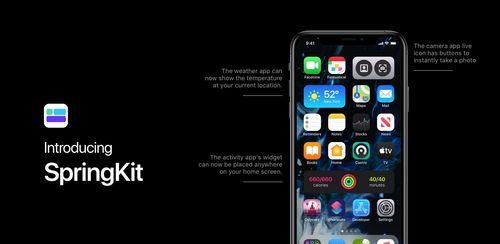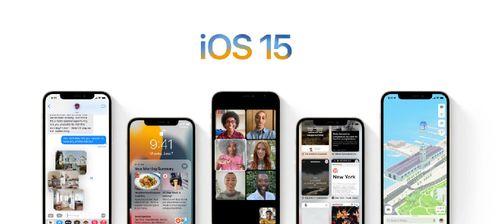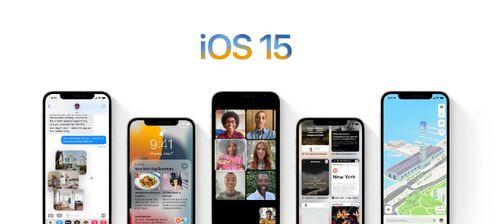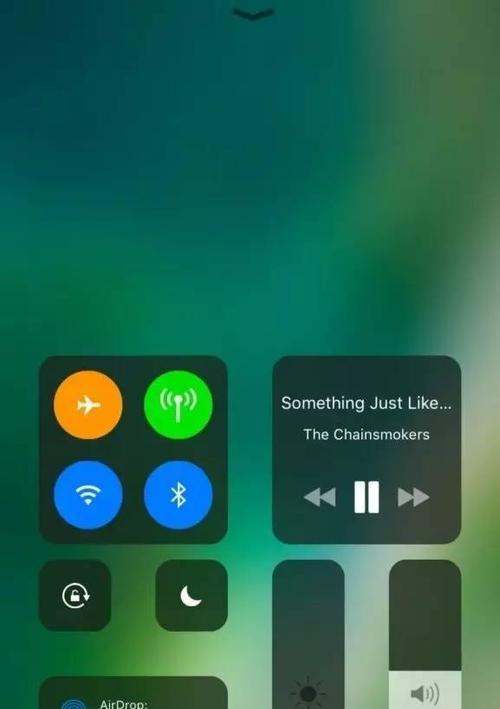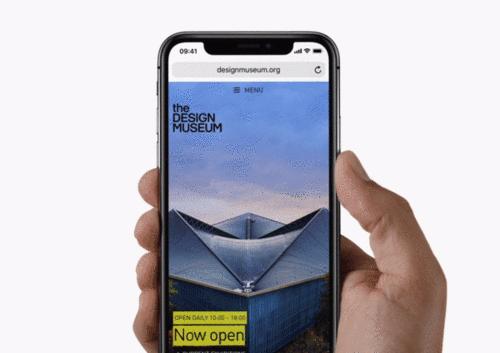苹果AppleID注册教程-轻松创建个人账号(快速了解苹果AppleID注册过程,享受苹果服务的便利)
苹果AppleID是使用苹果设备和服务的必备账号。本文将为大家详细介绍如何注册苹果AppleID,以便能够轻松享受到苹果的各种服务和功能。
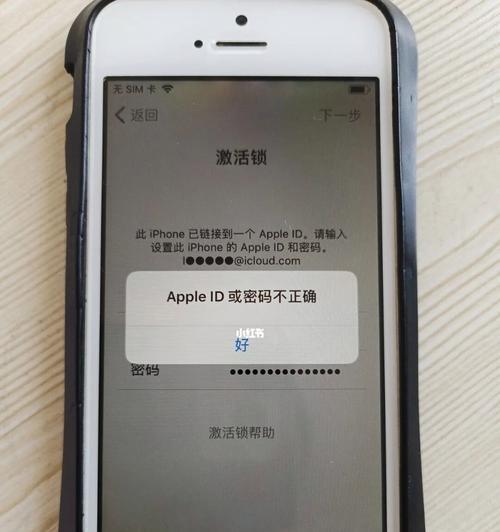
1.准备工作:确保设备和网络连接正常

在开始注册苹果AppleID之前,确保你的设备处于良好的工作状态,并且已经连接到可靠的网络,以确保顺利进行注册过程。
2.打开设置应用:进入设备设置界面
在主屏幕上找到并点击“设置”应用图标,进入设备的设置界面,我们将在这里进行注册苹果AppleID的操作。

3.选择“登录到你的iPhone”选项
在设置界面中,向下滚动找到“登录到你的iPhone”选项,并点击进入,这是开始注册苹果AppleID的入口。
4.点击“创建新AppleID”选项
在“登录到你的iPhone”界面,如果你还没有苹果AppleID账号,则需要点击“创建新AppleID”选项来开始注册过程。
5.输入你的个人信息
在注册界面中,输入你的个人信息,包括姓名、出生日期、国家/地区等。确保提供准确的信息,以免影响后续的使用。
6.输入你的邮箱地址
在注册界面中,输入你的邮箱地址作为苹果AppleID的用户名,同时设置一个安全的密码,确保账号的安全性。
7.验证你的邮箱地址
苹果将会向你提供的邮箱地址发送一封验证邮件,请前往你的邮箱收取邮件,并按照邮件中的指示完成验证步骤。
8.设置安全问题和答案
为了加强账号的安全性,你需要设置一些安全问题和对应的答案。这些问题将用于找回密码或其他账号操作时进行身份验证。
9.阅读并同意条款和条件
在注册过程中,苹果会提供一些条款和条件,你需要仔细阅读并同意这些条款和条件才能继续进行注册。
10.添加支付信息(可选)
如果你希望在苹果商店购买应用、音乐等付费内容,你可以选择添加支付信息。否则,可以跳过此步骤并稍后添加。
11.完成注册
确认所有填写的信息无误后,点击“完成”按钮来完成注册过程。现在,你已经成功创建了自己的苹果AppleID账号。
12.验证手机号码(可选)
若有需要,你可以选择验证手机号码,以便能够更加方便地找回密码或接收账号相关的安全通知。
13.设置“查找我的iPhone”
为了提高设备的安全性,你可以选择开启“查找我的iPhone”功能,这将帮助你在设备丢失或被盗时进行定位和保护。
14.欢迎使用苹果服务
现在,你已经成功注册了苹果AppleID,并可以享受到苹果提供的各种服务和功能,如iCloud存储、AppStore购买等。
15.小结:注册苹果AppleID的步骤简单明了
通过本文的教程,你已经学会了如何注册苹果AppleID。只需几个简单的步骤,你就能够创建自己的个人账号,畅享苹果的各种服务和便利。快来试试吧!
注册苹果AppleID是使用苹果设备和服务的必要步骤,本文详细介绍了注册过程中的每一个步骤和注意事项。希望读者们能够通过这篇教程轻松创建自己的苹果AppleID账号,并尽情享受苹果的各种服务和功能。
版权声明:本文内容由互联网用户自发贡献,该文观点仅代表作者本人。本站仅提供信息存储空间服务,不拥有所有权,不承担相关法律责任。如发现本站有涉嫌抄袭侵权/违法违规的内容, 请发送邮件至 3561739510@qq.com 举报,一经查实,本站将立刻删除。
相关文章
- 站长推荐
- 热门tag
- 标签列表
- 友情链接